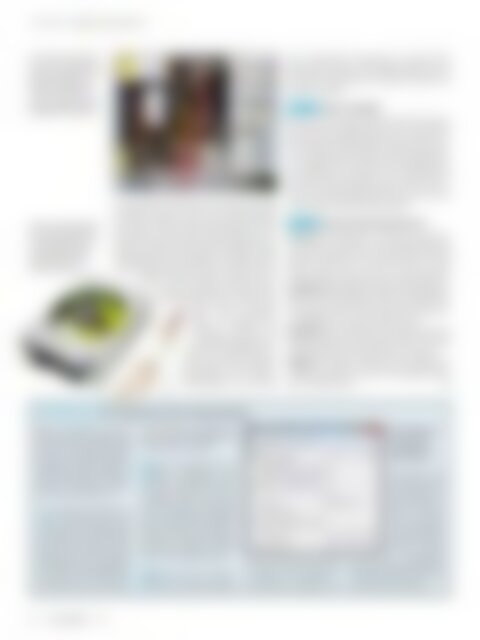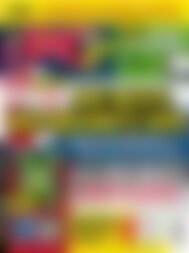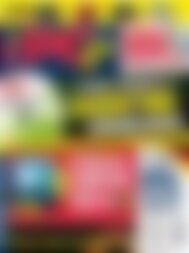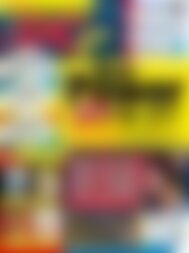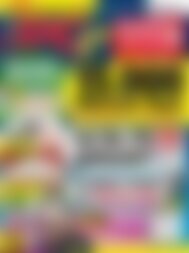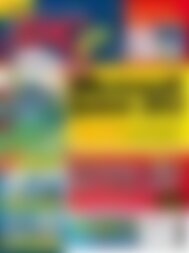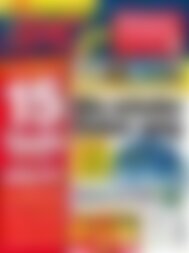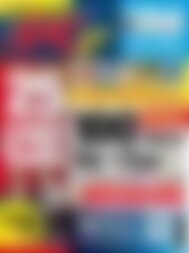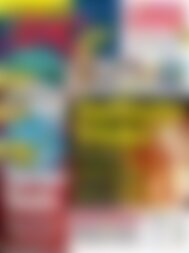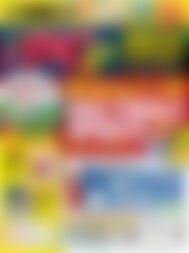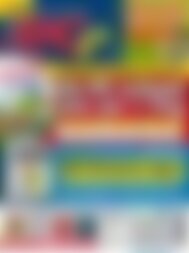Sie wollen auch ein ePaper? Erhöhen Sie die Reichweite Ihrer Titel.
YUMPU macht aus Druck-PDFs automatisch weboptimierte ePaper, die Google liebt.
Hardware Hitzeschutz <strong>für</strong> Ihren PC<br />
So sollte ein PC-Gehäuse<br />
von innen aussehen. Alle<br />
Kabel sind optimal und<br />
sauber zu den Komponenten<br />
verlegt sowie <strong>mit</strong><br />
Kabelbindern fest fixiert.<br />
Kühler <strong>für</strong> Einbaufestplatten<br />
wie diese können an<br />
warmen Tagen <strong>für</strong> Ihre<br />
wertvollen Daten die<br />
letzte Rettung sein.<br />
in benachbarten Einschüben? Dann sollten Sie einige<br />
Laufwerke umsetzen, sofern noch Einschubschächte<br />
frei sind. Es erhöht die Lebenserwartung dieser Geräte<br />
beträchtlich, wenn sie Luft zum Atmen bekommen. Zusätzlich<br />
ermöglicht das den Einbau zusätzlicher Kühler<br />
beispielsweise <strong>für</strong> die Festplatte. Die Kühler werden<br />
auf die Festplatte geschraubt und versorgen diese <strong>mit</strong><br />
stetiger Frischluft. Achten Sie beim Kauf auf<br />
eine gute Qualität der Lüfter und wählen<br />
Sie die Lüfter nicht zu klein. Große<br />
Lüfter können langsamer<br />
drehen, um dieselbe Kühlwirkung<br />
zu erreichen, und<br />
sind dabei deutlich leiser als<br />
kleinere. Und schließlich empfiehlt<br />
es sich, kleine, preiswerte<br />
Gehäuselüfter durch größere,<br />
hochwertigere von acht oder<br />
gar 12 Zentimetern Durchmesser zu ersetzen. Zwei<br />
große Lüfter machen im Normalfall weniger Lärm als<br />
ein kleiner, die Temperatur im Gehäuse wird aber sehr<br />
deutlich verringert.<br />
Tipp 7 Pausen einlegen<br />
Nicht nur <strong>für</strong> Sie, sondern auch <strong>für</strong> Ihren PC gilt: Legen<br />
Sie an besonders heißen Tagen immer mal wieder eine<br />
kleine Pause ein. Während dieser Pausen sollten Sie Ihren<br />
PC komplett herunterfahren, da<strong>mit</strong> die Komponenten<br />
auskühlen können. Besitzen Sie ein Notebook <strong>mit</strong><br />
zwei Grafikchips, verwenden Sie <strong>für</strong> Office-Arbeiten<br />
am besten stets die langsamere, aber noch immer ausreichend<br />
schnelle Onboard-Grafik. Das spart nicht nur<br />
Strom, sondern hält den Rechner kühler.<br />
Tipp 8 Die opt imalen Temperaturen<br />
Prozessor: Die Temperatur des Prozessors sollte möglichst<br />
unter 50 Grad liegen. Auch bei größter Belastung<br />
sollte die Temperatur nicht wesentlich über 50 Grad<br />
steigen. Kritisch wird es bei über 70 Grad. Dort geht<br />
man das Risiko ein, dass der Prozessor beschädigt wird.<br />
Grafikkarte: Bei Grafikkarten liegen die Temperaturen<br />
ähnlich wie bei Prozessoren. Unter 50 Grad bei Belastung<br />
ist gut, bei über 70-90 Grad wird es bei den meisten<br />
Grafikkarten dann aber langsam kritisch.<br />
Mainboard: Die Temperatur des Mainboards sollte<br />
deutlich niedriger sein. 60 Grad sind hier in der Regel<br />
als Maximalwert anzustreben. Mehr ist oft riskant.<br />
Gehäuse: Im Gehäuse sollten sich die Temperaturen<br />
möglichst zwischen 30 und 40 Grad einpegeln. Weniger<br />
ist natürlich besser.<br />
hl<br />
Mini-Workshop: Die Temperatur stets im Auge behalten<br />
Neben der Festplatte ist der Prozessor<br />
besonders anfällig gegen<br />
Schäden durch Überhitzung. Nicht<br />
immer muss es gleich ein wirklicher<br />
Defekt sein, viel öfter häufen sich<br />
unerklärliche Abstürze des Betriebssystems,<br />
die auf einen zu warmen<br />
Prozessor zurückzuführen sind.<br />
1Mit dem Tool „Core Temp“ von<br />
Ihrer Heft <strong>DVD</strong> haben Sie die<br />
Temperaturen aller Prozessorkerne<br />
stets im Blick. Sie finden das Tool<br />
auf der <strong>DVD</strong> unter „Extras zum Heft/<br />
Software zum Heft“. Das Tool läuft<br />
unter Windows XP <strong>mit</strong> installiertem<br />
Service Pack 2, unter Windows Vista<br />
und natürlich auch unter Windows<br />
7. Da Core Temp sehr hardwarenah<br />
agiert, werden zur Installation Administratorrechte<br />
benötigt.<br />
2Das Tool unterstützt alle gängigen<br />
Intel-Pentium und<br />
Core-CPUs und alle aktuellen AMD-<br />
Prozessoren. Besitzt ein Prozessor<br />
mehrere Kerne, werden auch<br />
mehrere Temperaturen angezeigt.<br />
Eine Ausnahme bilden einige AMD<br />
Phenom, Phenom II und Opteron-<br />
CPUs, die nur über einen einzigen<br />
Wärmesensor verfügen und so<strong>mit</strong><br />
auch nur eine Temperatur liefern.<br />
3Wie heiß darf der Prozessor<br />
werden, um stabil zu arbeiten,<br />
und nicht vorschnell einen Defekt<br />
zu erleiden? Im Feld „TJMax“ ist<br />
der Maximalwert angegeben, den<br />
Die Temperaturen<br />
von 41 und 43<br />
Grad liegen im<br />
grünen Bereich.<br />
der Prozessor laut<br />
Hersteller erreichen<br />
darf. Allerdings ist<br />
dieser Wert ein absoluter<br />
Grenzwert,<br />
den der Prozessor<br />
nur in Ausnahmefällen<br />
erreichen sollte.<br />
Sicheres Arbeiten<br />
ist gewährleistet,<br />
wenn die Temperatur der einzelnen<br />
Prozessorkerne 20 oder mehr Grad<br />
unter dem TJMax-Wert bleibt.<br />
80 www.pcgo.de 9/11